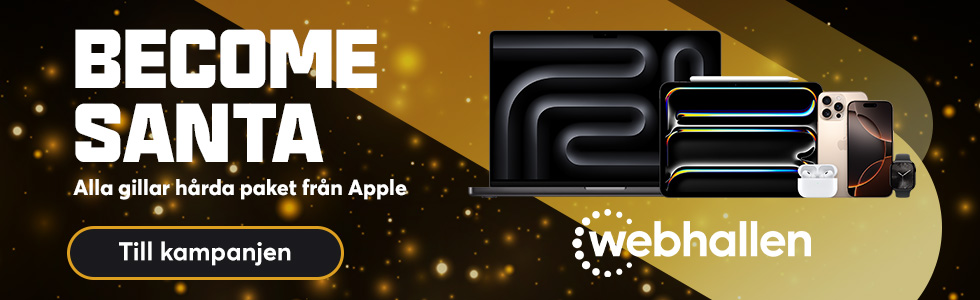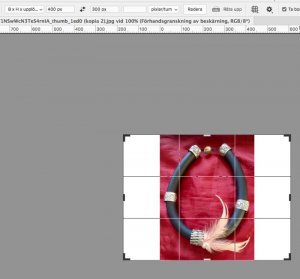Marie_1
Aktiv medlem
Försöker lägga in bilder i google my business och det blir alltid problem pga det finns begränsningar vad gäller bildstorlek. Google my business anger att bilden måste ha minst 400 pixlar bredd och 300 höjd. Bilden är från början 440 x 587. Tar jag in den som den är måste man sedan i alla fall använda deras verktyg för att beskära vilket resulterar att motivet blir avkapad. Har provat att minska antal pixlar via förhandsvisning och standardformat dvs 320 x 320 men då anger google my business att den är för liten.
Skulle vilja förminska själva motivet. Gå det att göra? Har även photoshop - Kanske bättre att justera där? hur gör man då för att det ska bli korrekt? Tacksam för hjälp.....
Skulle vilja förminska själva motivet. Gå det att göra? Har även photoshop - Kanske bättre att justera där? hur gör man då för att det ska bli korrekt? Tacksam för hjälp.....